以前對多個Linux發行版的折騰主要是在虛擬機上完成。我的桌面電腦性能比較強大,玩玩虛擬機沒啥問題,但是筆記本電腦就不行了。要在我的筆記本電腦上折騰多個版本的Linux,就得考慮把不同的Linux發行版安裝到同一個硬盤上。在同一個硬盤上共存Windows和Linux比較簡單,只需要先安裝Windows後安裝Linux就可以了,Linux安裝過程中會幫你搞定一切。如果同時安裝多個不同發行版的Linux會怎樣呢?它們會沖突嗎?
經過我的折騰體驗之後可以得出結論:在同一個硬盤上安裝多個Linux也很簡單,強大的Grub也會幫你搞定一切。不過,必須得先設計好硬盤分區方案。
我是這樣設計的:直接把硬盤分四個區,四個都是主分區,前三個分區每個分區安裝一個Linux,最後一個分區做交換分區。至於/boot分區啊、/home分區啊什麼的全都不要。這種分區方案的優點就是簡單。有人也許會說:那你升級啊、備份啊什麼的不怕數據丟失嗎。我要說的是:在個人電腦上這都不是問題,備份我用U盤或移動硬盤,還必須是USB 3.0的,升級我一般都是直接覆蓋,哪天系統用得不爽了,想重裝就重裝,毫不猶豫,just do it。我曾試著把Linux系統裝到U盤上,這個沒問題,但是不能從USB 3.0接口啟動,只能從USB 2.0接口啟動,失去速度優勢,我就不想玩U盤系統了。
注意事項:
1.只能使用MBR分區表,不能使用GPT分區表,因為使用GPT分區表則第一個分區必須掛載到/boot/efi,會產生沖突。關於MBR分區表和GPT分區表的問題,還有是否使用LVM的問題,請參考我另一篇隨筆《硬盤分區的陷阱及應對》。
2.只有最後一個Linux可以在安裝的時候指定交換分區,前面安裝的Linux只能指定根目錄所在的分區,所有系統安裝完成後,再修改相應系統中的/etc/fstab文件添加交換分區。
我決定先安裝CentOS 7,再安裝Fedora 21,最後安裝Ubuntu 14.10,全是桌面版。下面是過程:
第一步、安裝CentOS 7,進入安裝界面後,一定要自己配置分區,如下圖:
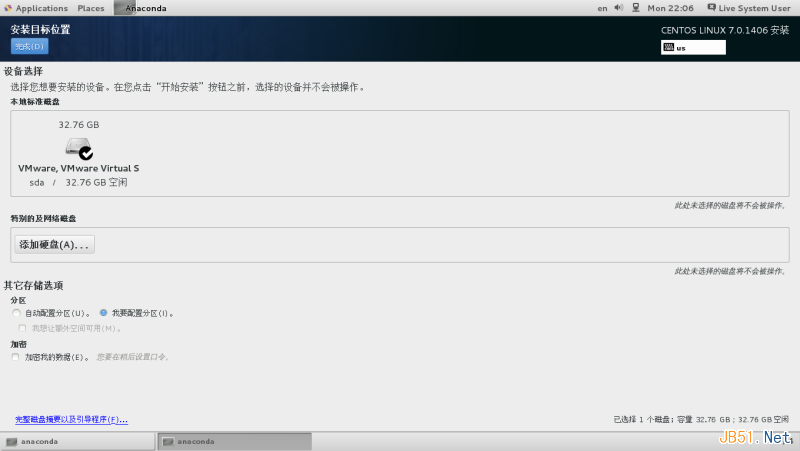
第二步、劃分硬盤的第一個分區,掛載為系統的根目錄,如下圖:
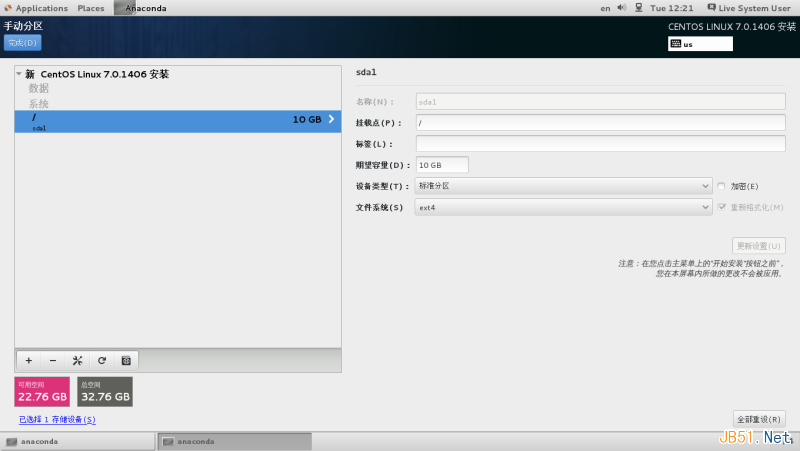
然後繼續安裝系統,這時安裝程序會出現警告,說沒有交換分區,可能會影響性能。不用管它,繼續安裝就行。安一個系統是沒有什麼疑問的,後續過程我就不啰嗦了。
第三步、安裝Fedora 21,還是選擇自己配置分區,還是只要一個分區掛載到根目錄,如下圖:
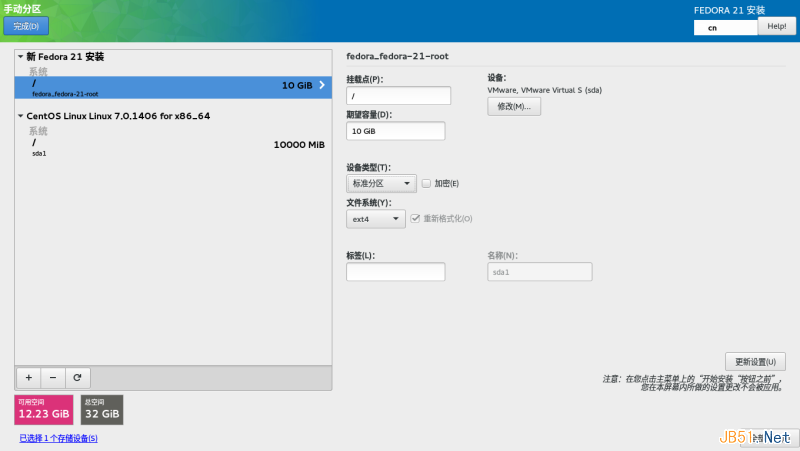
可以看到,安裝程序已經自動檢測出第一個分區上是CentOS 7系統了。點“更新設置”按鈕後,效果如下圖:
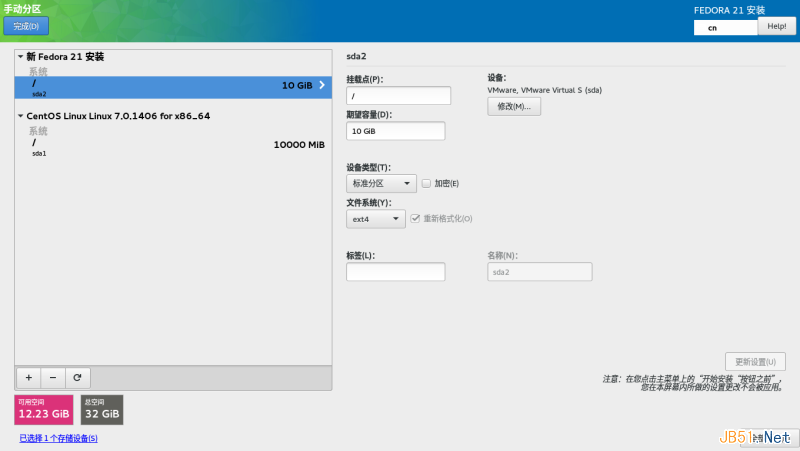
繼續安裝系統,依然不理會沒有交換分區的警告。
系統安裝完成後,重啟一下,可以看到Grub的啟動界面,可以在這兩個系統中選擇:
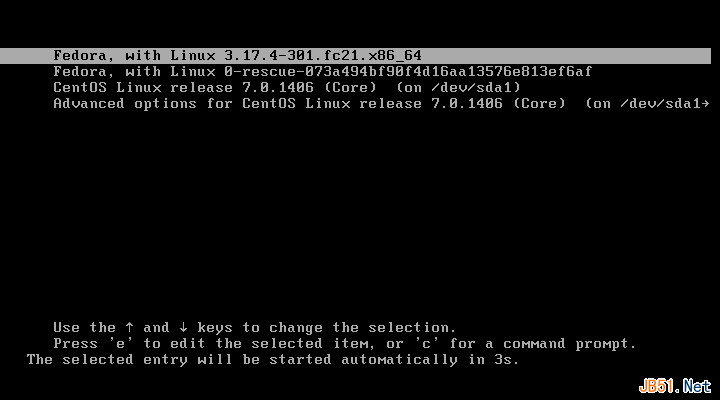
第四步、安裝Ubuntu 14.04。進入分區界面後我開始截圖,如下:
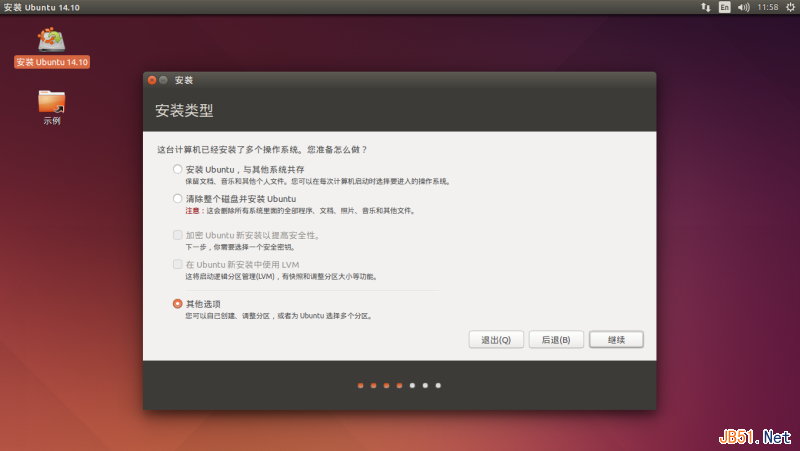
還是任性地選擇自己配置分區,接著如下圖:
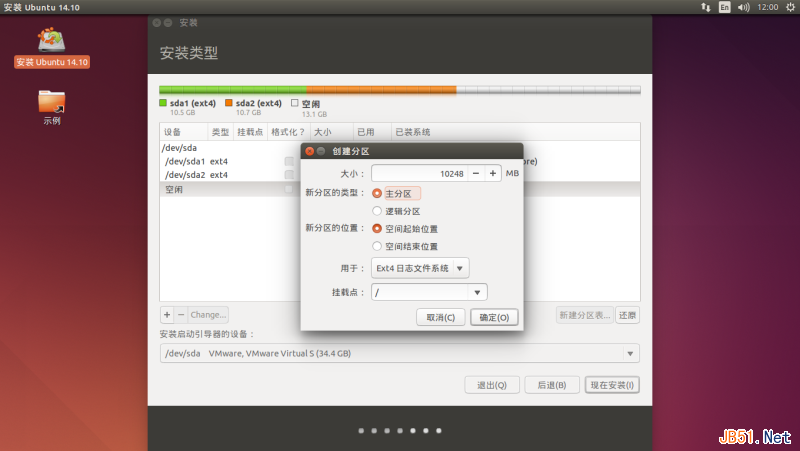
依然劃分一個主分區掛載到根目錄。由於這已經是最後一個系統了,所以終於可以弄一個交換分區了,如下圖:
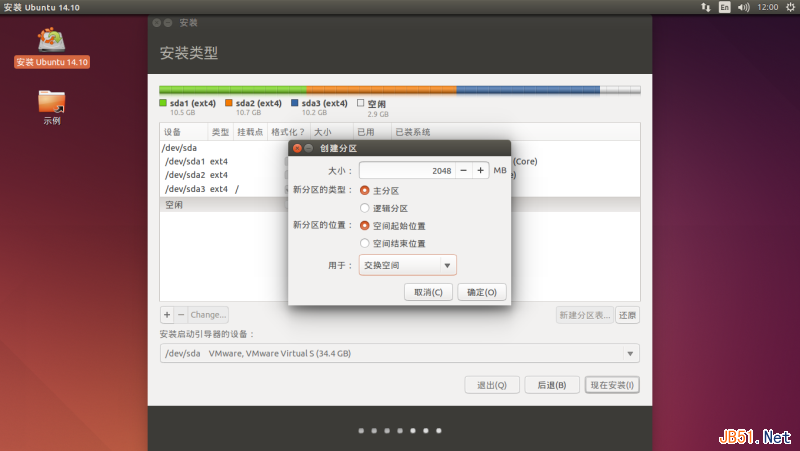
MBR只支持最多四個主分區,而我也不想劃更多的分區,所以就這麼愉快的決定了。都是主分區,邏輯分區神馬的就不要了。剩下的幾百M的硬盤空間就華麗麗地不可用了。如下圖:
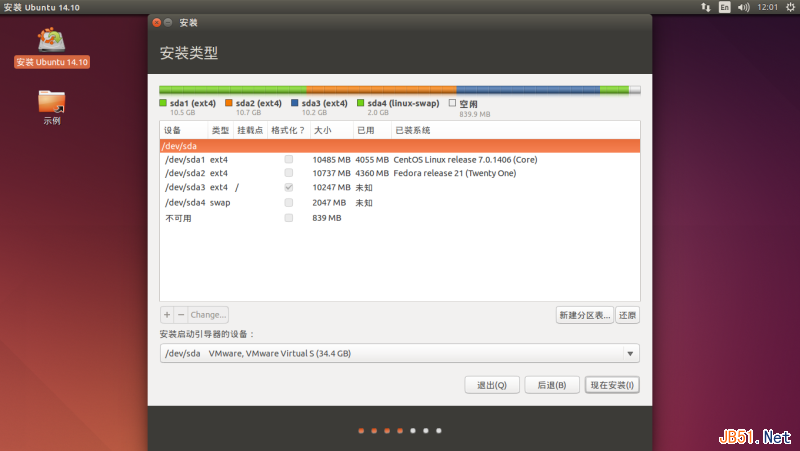
從我折騰的情況來看,Ubuntu的安裝程序在硬盤分區這一步上做得確實比Fedora和CentOS要好。多的話不說,繼續歡快地安裝系統吧。安裝完成後,請看下面的啟動界面:
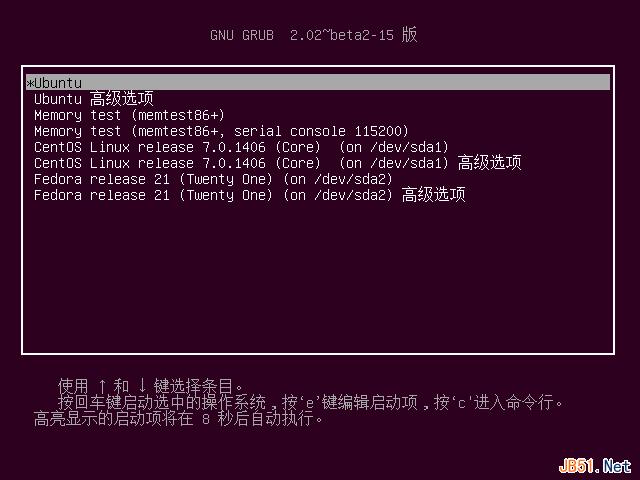
第五步、分別進入CentOS系統和Fedora系統,修改/etc/fstab文件來設置交換分區。設置之前,free命令的輸出效果和/etc/fstab文件的內容是這樣的:
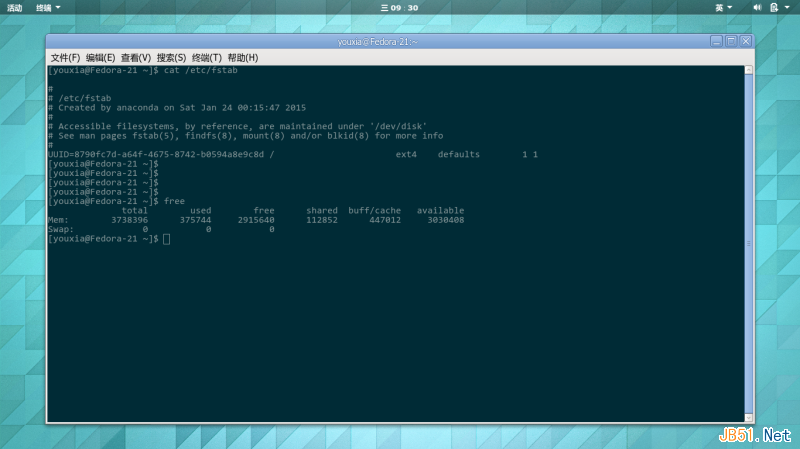
在/etc/fstab文件中加一行,這一行的內容可以參照Ubuntu中的/etc/fstab文件。設置完成後,/etc/fstab文件的內容和free命令的輸出是這樣的:
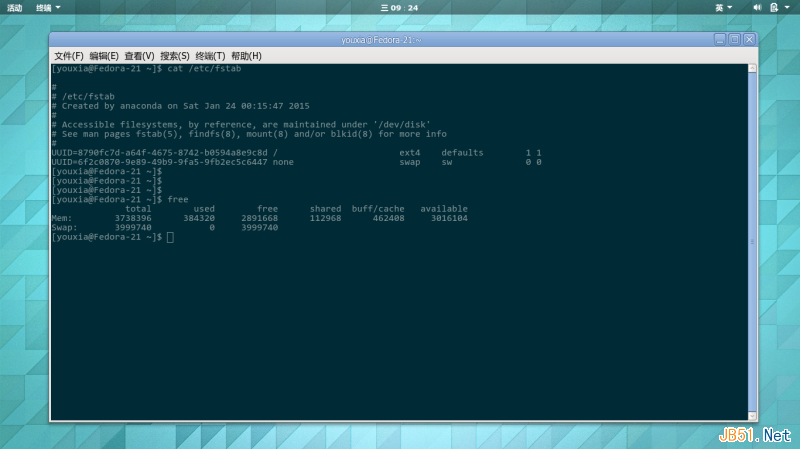
說明一個交換分區成功地被三個系統共享。任務順利完成。
Fedora 21初體驗在以上三個系統中,應該算Fedora 21是最新的了,它是14年12月發布的,而CentOS 7是6月,Ubuntu 14.10是10月。而且破天荒地,Fedora 21發布居然沒有跳票。Fedora 19和Fedora 20都是一再跳票才發布。
Fedora 21的第1大亮點就是可以使用Wayland了。據說Wayland圖形效率要高於X Window,又據說Wayland取代X Window是大勢所趨,但是目前我認為暫時時機尚不成熟。想試用的話,在登錄界面選擇,如下圖:
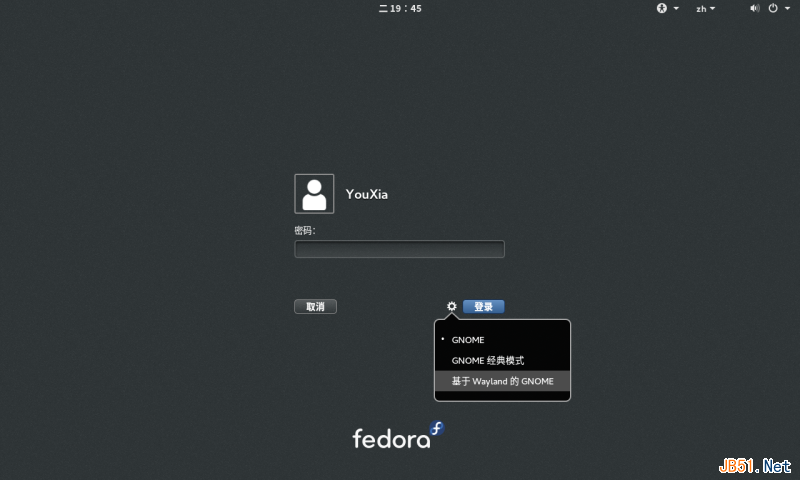
管它Wayland還是X Window,只要不是寫底層圖形庫的程序員,完全可以不用關心。
很多人吐槽Gnome 3的界面沒有Gnome 2的經典界面漂亮,這其實是一種誤解,如果想用經典界面也是可以的,如上圖所示,在登陸的時候選擇即可。事實上Gnome 3的界面還是比較不錯的,我以前也不習慣,覺得丑,窗口的標題和菜單欄沒有明顯區分,整個窗口似乎鐵板一塊,但是仔細看,其實這個默認主題還不錯,窗口周圍還有淡淡的光暈。不過話說回來,Fedora和Ubuntu比起來,在用戶界面上確實沒有下什麼功夫,只能算是把Gnome社區的成果集成到了系統中而已,沒有做任何進一步的優化和美化,而桌面系統的美化對普通用戶來說,又有點遙不可及。
一般情況下,我用Fedora都會換一個窗口主題和GTK主題,我喜歡Clearlooks-classic(窗口主題,屬於clearlooks軟件包)和TraditionalOK(GTK主題,屬於mate軟件包),從這兩個名字可以看出我這個人比較懷舊(既有Classic,又有Traditional)。在Fedora 20中,這兩個主題配合很好,在Fedora 21中似乎略有瑕疵。以前從未折騰過Gnome-shell的主題,這次我順便換了個Gnome-shell主題,但是只試用了官方源中能找到的幾個,沒有去Gnome-shell的主題網站廣泛試用,最終選用的是Zukitwo。如下圖:
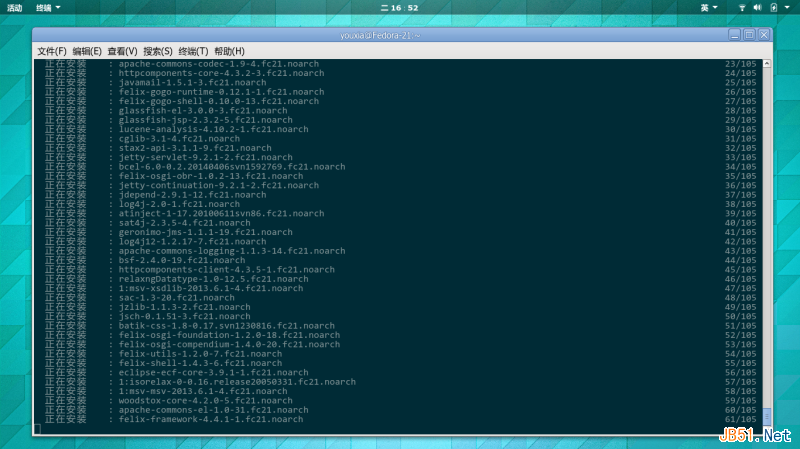
我感覺Fedora每半年發一版的節奏有點太快了一點,而且界面是否美觀它也沒怎麼在意。Fedora的軟件源中也沒有NVIDIA的顯卡驅動,說明Fedora確實不太注重桌面系統的體驗。稍微讓人有點安慰的是:Gnome-Terminal又支持透明背景了,而且Gnome-Terminal還有Solarized配色方案可以選擇了,上圖中的控制台就是用的Solarized配色方案。關於Solarized配色方案的更多內容,可以參考我的這一篇:《打造屬於自己的Vim》。相對而言,Ubuntu的界面就漂亮多了,畢竟人家背後的Canonical有著明確的目標並且不停在發力。不過Ubuntu也有讓人蛋疼的地方,那就是到現在依然用的是OpenJDK 7和Eclipse 3.8,不支持Java 8,讓我情何以堪。
Fedora 21中Eclipse是4.4,OpenJDK是8,所以,安裝一個Eclipse,寫一個Lambda測試一下,效果不錯,如下圖:
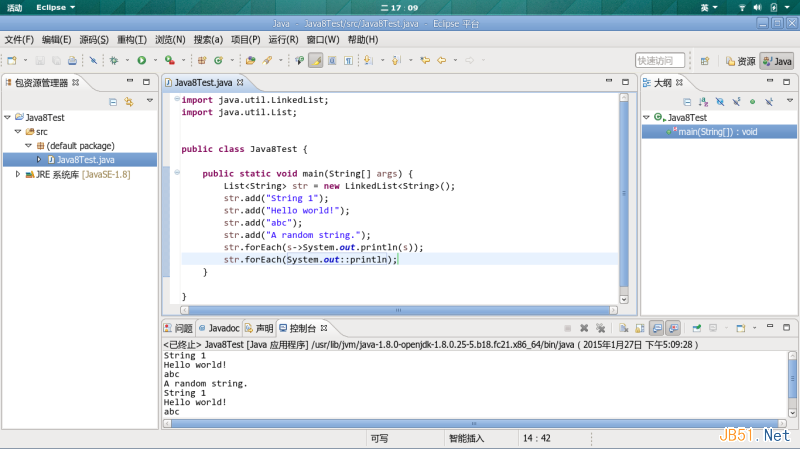
上圖中的Eclipse使用的是Classic主題。Eclipse完美支持Java 8,唯一的缺點Eclipse還不太穩定,經常崩潰。不過引起Eclipse崩潰的好像是OpenJDK 8 headless的問題。無所謂了,想試用Java 8只有硬著頭皮上了。在新版本中,Eclipse還提供Dark主題,不過要配合系統的Ambiance窗口主題和GTK主題使用才更加舒服,Ambiance主題是Ubuntu中默認的主題,但是在Ubuntu中的表現比Fedora中的表現要好。在使用Eclipse的Dark主題時,唯一的缺點是Ambiance的滾動條顏色不夠Dark,有點違和,如下圖:
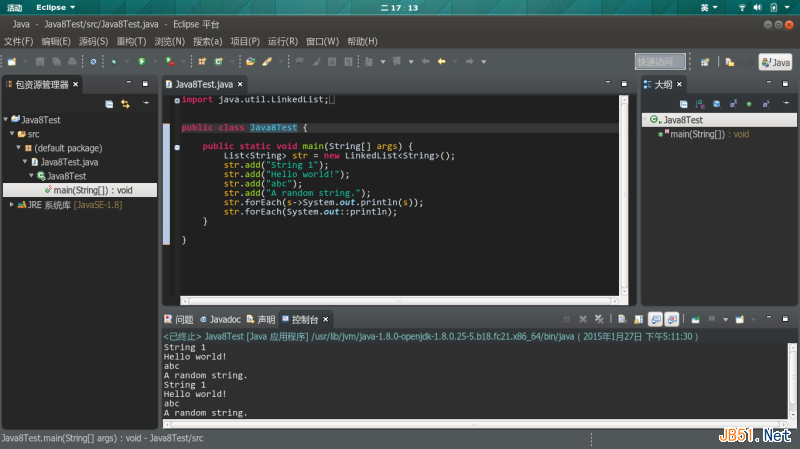
OK,就寫這麼多吧,期待下一個版本的Fedora有更漂亮的界面,或者下一個版本的Ubuntu能夠支持Java 8。